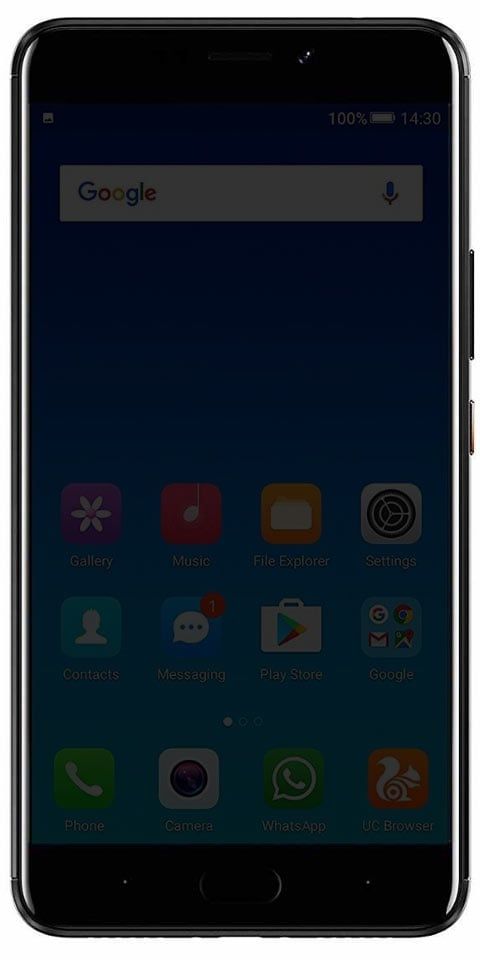วิธีต่างๆในการแก้ไขข้อผิดพลาดที่ล้มเหลวในการอัปเดต Kodi
คุณต้องการแก้ไขข้อผิดพลาด Kodi Update Failed หรือไม่? คุณสมบัติที่ดีที่สุดของ Kodi คือไม่ใช่แค่ศูนย์สื่อสำหรับจัดการและแสดงไฟล์สื่อของคุณ นอกจากนี้คุณยังสามารถติดตั้งโปรแกรมเสริมเพื่อมอบฟังก์ชันใหม่ ๆ เช่นการดู Twitch ดู YouTube ฟังเพลงและฟังพ็อดคาสท์ผ่าน Media Center คุณสามารถติดตั้งส่วนเสริมเหล่านี้ผ่าน repos นี่คือเว็บไซต์ที่โฮสต์ไฟล์การติดตั้ง อย่างที่เราทราบกันดีว่า Kodi เป็นโอเพ่นซอร์สทุกคนสามารถสร้างส่วนเสริมของตนเองแล้วแชร์กับ Wifi ได้ดังนั้นจึงมีโปรแกรมเสริมฟรีมากมายที่ผู้ใช้ Kodi สามารถติดตั้งได้
อย่างไรก็ตามปัญหาเหล่านี้บางครั้งอาจเกิดขึ้นขณะทำงานกับที่เก็บหรือส่วนเสริม ที่เก็บหลายแห่งปิดตัวลงในปีที่แล้วเนื่องจากปัญหาทางกฎหมายดังนั้นตอนนี้จึงมีที่เก็บเก่าจำนวนมากที่หยุดทำงาน ปัญหาหนึ่งคือผู้ใช้ Kodi มักดูข้อความแสดงข้อผิดพลาด Update Failed ข้อผิดพลาดหมายความว่าการอัปเดตสำหรับส่วนเสริมที่คุณติดตั้งไม่ได้ติดตั้งอย่างสมบูรณ์จากที่เก็บ ในคู่มือนี้เราจะบอกคุณเกี่ยวกับสาเหตุที่เกิดข้อผิดพลาดนี้และอธิบายวิธีการต่างๆ เพื่อแก้ไขข้อผิดพลาด Kodi Update Failed
ใช้ VPN เพื่อสตรีม Kodi:

ก่อนที่เราจะดำเนินการแก้ไขข้อผิดพลาดในการอัปเดตล้มเหลวใน Kodi มีปัญหาด้านความปลอดภัยที่สำคัญที่จะต้องหารือ ตามที่คุณจะเห็นข้อผิดพลาดเกิดขึ้นเมื่อผู้ใช้พยายามอัปเดตส่วนเสริมที่ติดตั้งจาก repo ที่เก็บหลายแห่งโฮสต์ส่วนเสริมที่ช่วยให้ผู้ใช้สามารถรับชมภาพยนตร์หรือรายการทีวีได้ฟรีหรือสตรีมเพลง แต่สิ่งนี้ผิดกฎหมายลิขสิทธิ์ดังนั้น repos มักจะต้องปิดตัวลงเนื่องจากภัยคุกคามทางกฎหมาย
สิ่งที่ดีที่สุดในการรักษาตัวเองให้ปลอดภัยขณะใช้ Kodi คือการติดตั้ง VPN เครือข่ายส่วนตัวเสมือน (หรือ VPN) แปลข้อมูลของคุณ จากนั้นสามารถส่งผ่านไปยังพร็อกซีเซิร์ฟเวอร์ส่วนตัวซึ่งจะถูกถอดรหัสแล้วส่งกลับไปยังปลายทางเดิมที่มีป้ายกำกับด้วยที่อยู่ IP ใหม่ การใช้การเชื่อมต่อส่วนตัวและการปิดบัง IP ไม่มีใครบอกเกี่ยวกับตัวตนของคุณได้
การใช้ Wi-Fi อย่างปลอดภัยเป็นเหมือนที่หลายคนกังวล ในขณะที่ ISP ติดตามและขายข้อมูลผู้ใช้รัฐบาลสังเกตเห็นประชาชนและแฮกเกอร์ค้นหาจุดอ่อนใด ๆ ที่พวกเขาสามารถใช้ประโยชน์ได้ นี่เป็นปัญหาในการสตรีมวิดีโอโดยใช้ Kodi ซอฟต์แวร์ได้กำหนดแฟล็กสีแดงในทุกอุตสาหกรรมเนื่องจากโปรแกรมเสริมของบุคคลที่สามจำนวนมากซึ่งเป็นแหล่งที่มาของเนื้อหาละเมิดลิขสิทธิ์ ISP ตอบสนองโดยการตรวจสอบปริมาณการใช้งานของผู้ใช้ Kodi และยังทำให้ความเร็วในการดาวน์โหลดลดลงอีกด้วย
VPN ที่ดีที่สุดสามารถช่วยให้คุณปลอดภัยจากภัยคุกคามทั้งหมดข้างต้น VPN ยังเข้ารหัสข้อมูลจำนวนมากก่อนที่จะออกจากอุปกรณ์ของคุณ อย่างไรก็ตามทำให้ทุกคนไม่สามารถใช้ข้อมูลประจำตัวของคุณหรือดูสิ่งที่คุณกำลังติดตั้งได้ การรักษาความปลอดภัยระดับพื้นฐานนี้มีประสิทธิภาพอย่างน่าอัศจรรย์สำหรับงานจำนวนมาก ซึ่งรวมถึงการเจาะทะลุไฟร์วอลล์การเซ็นเซอร์การเข้าถึงเนื้อหาที่ถูก จำกัด ทางภูมิศาสตร์และการทำให้อุปกรณ์พกพาของคุณปลอดภัยบน Wi-Fi สาธารณะ
แอป Outlook สำหรับ Android ไม่ทำงาน
IPVanish VPN สำหรับ Kodi
IPVanish รู้ดีว่าฟีเจอร์ใดที่ผู้ใช้ Kodi ต้องการมากที่สุด ความเร็วเป็นสิ่งสำคัญอันดับแรก นอกจากนี้บริการนี้ยังให้การดาวน์โหลดที่รวดเร็วไปยังเครือข่ายเซิร์ฟเวอร์มากกว่า 850 แห่งในประเทศต่างๆ ไม่ว่าคุณจะอยู่ที่ใดคุณจะสามารถเข้าสู่เซิร์ฟเวอร์ที่มีเวลาแฝงต่ำด้วยความเร็วที่น่าทึ่ง ความปลอดภัยก็เป็นกุญแจสำคัญเช่นกันที่อยู่ IPVanish โดยการล็อกข้อมูลทั้งหมดด้วยการเข้ารหัส AES 256 บิต นอกจากนี้ยังรักษาข้อมูลประจำตัวของคุณให้ปลอดภัยโดยใช้การรักษาความปลอดภัยการรั่วไหลของ DNS และสวิตช์ฆ่าอัตโนมัติ IPVanish ทำให้คุณปลอดภัยได้!
IPVanish มีคุณสมบัติที่ดีที่สุด:
- เป็นแอพที่ใช้งานง่ายสำหรับ Windows, Linux, Mac, Android และ iOS
- นโยบาย Zero-logging สำหรับการรับส่งข้อมูลทั้งหมดเพื่อความเป็นส่วนตัว
- ให้การเข้าถึงส่วนเสริมทั้งหมดของ Kodi โดยสมบูรณ์
- การดาวน์โหลดที่ไม่มีที่สิ้นสุดและไม่มีข้อ จำกัด เกี่ยวกับความเร็ว
IPVanish ยังมีการรับประกันคืนเงินภายใน 7 วัน หมายความว่าคุณมีเวลาหนึ่งสัปดาห์ในการวิเคราะห์โดยปราศจากความเสี่ยง
สาเหตุของข้อผิดพลาดที่อัปเดตล้มเหลวคืออะไร?

ข้อผิดพลาดการอัปเดตล้มเหลวเกิดขึ้นเมื่อ Kodi ต้องการอัปเดตส่วนเสริมของคุณ Kodi จะอัปเดตส่วนเสริมโดยอัตโนมัติในพื้นหลังดังนั้นคุณจึงไม่สังเกตเห็นว่ามีอะไรเกิดขึ้น URL ที่เก็บที่คุณใช้ในการติดตั้งส่วนเสริมจะถูกบันทึกไว้ในพีซีของคุณดังนั้นเมื่อ Kodi ตัดสินใจว่าต้องการตรวจสอบการอัปเดตของส่วนเสริมดูเหมือนว่าจะมีการอัปเดตในที่เก็บที่ URL ที่คุณจัดเก็บไว้ โดยปกติ Kodi ไม่พบการอัปเดตสำหรับส่วนเสริมของคุณในกรณีนี้ไม่มีอะไรเกิดขึ้นและการตรวจสอบการอัปเดตจะสรุปไม่เช่นนั้นจะพบส่วนเสริมเวอร์ชันล่าสุดซึ่งจะติดตั้งหรือดาวน์โหลดแทนเวอร์ชันเก่า เพิ่มเข้าไป.
หากคุณตรวจสอบข้อผิดพลาดในการอัปเดตล้มเหลวในระบบ Kodi ของคุณแสดงว่ากระบวนการอัปเดตส่วนเสริมล้มเหลว เกิดขึ้นเมื่อ Kodi เห็นว่ามี Add-on รุ่นล่าสุดของคุณใน repo แต่เวอร์ชันล่าสุดนี้ไม่สามารถทำงานร่วมกับรุ่นของส่วนเสริมที่คุณติดตั้งไว้ในขณะนี้ได้ เกิดขึ้นเมื่อที่เก็บแก้ไขโครงสร้างไฟล์หรือส่วนเสริมแก้ไขหมายเลขเวอร์ชันซึ่งทำให้ Kodi สับสนว่าส่วนเสริมบนพีซีของคุณเข้ากันได้กับการอัปเดตในที่เก็บหรือไม่ ในทางกลับกันข้อผิดพลาดอาจเกิดขึ้นได้เมื่อฐานข้อมูลของระบบ Kodi ของคุณเสียหาย หมายความว่า Kodi ไม่สามารถเชื่อมโยงระหว่างส่วนเสริมเวอร์ชันของคุณกับส่วนเสริมใหม่ได้อย่างสมบูรณ์
วิธีต่างๆในการแก้ไขข้อผิดพลาดที่ล้มเหลวในการอัปเดต Kodi

เมื่อข้อผิดพลาดในการอัปเดตล้มเหลวอาจเกิดขึ้นกับปัญหาเกี่ยวกับ repo หรือปัญหากับฐานข้อมูล Kodi ของคุณ จากนั้นข้อผิดพลาดนี้อาจแก้ไขได้ยากเล็กน้อย คุณต้องการลองแก้ไขทั้งที่เก็บและฐานข้อมูลของคุณเพื่อตรวจสอบว่าปัญหาอยู่ที่ใด ลองใช้วิธีการเหล่านี้ด้านล่างเพื่อแก้ไขข้อผิดพลาดที่ล้มเหลวในการอัปเดต:
ตรวจสอบว่า Repository ใดเป็นสาเหตุของปัญหา
หากคุณต้องการแก้ไขข้อผิดพลาดที่ล้มเหลวในการอัปเดตคุณต้องการค้นหาว่าที่เก็บใดเป็นสาเหตุของปัญหา ข้อความแสดงข้อผิดพลาดระบุว่าส่วนเสริมใดไม่สามารถอัปเดตได้จากนั้นคุณต้องการตรวจสอบว่าที่เก็บใดรับผิดชอบส่วนเสริมนั้น เป็นเพราะคุณมี repo หนึ่งที่คุณใช้เพื่อติดตั้งส่วนเสริมอื่น ๆ จำนวนมากหรืออาจเป็นไปได้ว่าคุณใช้ repo เพียงครั้งเดียวเพื่อติดตั้งส่วนเสริมเฉพาะ ไม่ว่าในกรณีใดให้ตรวจสอบที่เก็บที่ล้มเหลวในการอัปเดตเพื่อดำเนินการแก้ไข
วิธีตรวจสอบว่าส่วนเสริมใดใช้ repo ที่ล้มเหลว ตัวอย่างเช่นสมมติว่าส่วนเสริม Neptune Rising ไม่สามารถอัปเดตได้นี่คือวิธีที่คุณตรวจสอบข้อมูลเกี่ยวกับพื้นที่เก็บข้อมูลที่รับผิดชอบ:
ขั้นตอนที่ 1:
ตรงไปที่ไฟล์ ทำหน้าจอหลัก
ขั้นตอนที่ 2:
ย้ายไปที่ ส่วนเสริม จากเมนูด้านซ้ายมือ
ขั้นตอนที่ 3:
ย้ายไปที่ โปรแกรมเสริมวิดีโอ จากเมนูด้านซ้ายมือ (เนื่องจาก Neptune Rising เป็นส่วนเสริมวิดีโอหากคุณสงสัยเกี่ยวกับข้อมูลเกี่ยวกับส่วนเสริมเพลงคุณจะไปที่ ส่วนเสริมเพลง )
ขั้นตอนที่ 4:
จากรายการส่วนเสริมให้เลือกรายการที่คุณต้องการ ในสถานการณ์ของเรามันเป็น ดาวเนปจูนขึ้น . ตอนนี้ แตะขวา ชื่อของโปรแกรมเสริมจากนั้นเลือกไฟล์ ข้อมูล
ขั้นตอนที่ 5:
ตอนนี้คุณจะเห็นหน้าข้อมูลเกี่ยวกับส่วนเสริม ดูที่ด้านล่างของไอคอนส่วนเสริมที่อยู่ทางด้านซ้ายจากนั้นคุณจะเห็นกล่องข้อความว่า ที่เก็บ:
ดาวน์โหลดจาก 1channel kodi
ขั้นตอนที่ 6:
สิ่งที่เขียนหลังจาก ที่เก็บ: คือชื่อ repo ที่ติดตั้งส่วนเสริมนี้ ในสถานการณ์นี้มันคือ Blamo Repo
ตรวจสอบว่า Repository ยังเปิดใช้งานอยู่หรือไม่
เมื่อคุณทราบแล้วว่า repo ใดเป็นสาเหตุของปัญหาก็ถึงเวลาค้นคว้าข้อมูล repos จำนวนมากต้องปิดหรือย้ายไปยัง URL ล่าสุดในปีที่แล้วเนื่องจากการปราบปรามครั้งใหญ่ใน repos ที่โฮสต์ส่วนเสริมที่คุณสามารถใช้สำหรับการสตรีมที่ผิดกฎหมาย หมายความว่าที่เก็บข้อมูลจำนวนมากสามารถหยุดทำงานได้และคุณอาจต้องการแก้ไขบางสิ่งเพื่อแก้ไข
ตรวจสอบชื่อของที่เก็บบน google ที่คุณระบุในขั้นตอนข้างต้นจากนั้นตรวจสอบว่าคุณพบข่าวล่าสุดเกี่ยวกับการปิดที่เก็บหรือตรงไปที่ URL ใหม่ เมื่อที่เก็บถูกปิดคุณควรลบออกจากระบบของคุณ ในสถานการณ์นี้คุณไม่ต้องการรับการอัปเดตสำหรับส่วนเสริมของคุณ อย่างไรก็ตามส่วนเสริมสามารถทำงานต่อได้เหมือนเดิมและคุณไม่สามารถดูข้อผิดพลาดที่ล้มเหลวในการอัปเดตได้อีก
เมื่อที่เก็บมี URL ใหม่คุณควรอัปเดตระบบ Kodi ของคุณ:
ขั้นตอนที่ 1:
ตรงไปที่ไฟล์ หน้าจอหลัก แล้วย้ายไปที่ การตั้งค่า
ขั้นตอนที่ 2:
ย้ายไปที่ ตัวจัดการไฟล์
ขั้นตอนที่ 3:
ตรวจสอบที่เก็บที่คุณต้องการอัปเดต URL สำหรับและ แตะขวา จากนั้นเลือก แก้ไขแหล่งที่มา
ขั้นตอนที่ 4:
จากนั้นป้อน URL ใหม่ในช่องข้อความจากนั้นแตะ ตกลง
อัปเดตที่เก็บด้วยตนเอง
หาก repos ไม่ได้ปิดตัวลงและไม่สามารถย้าย URL ได้ แต่คุณยังคงได้รับข้อผิดพลาดในการอัปเดตที่ล้มเหลว จากนั้นคุณต้องพยายามบังคับให้ที่เก็บอัปเดต แน่นอนว่าการอัปเดตค้างและไม่สามารถติดตั้งได้อย่างถูกต้องดังนั้นระบบจะปรากฏขึ้นเมื่อติดตั้งการอัปเดตแล้ว แต่จริงๆแล้วไม่สามารถทำงานได้เมื่อส่วนเสริมพยายามอัปเดตตัว การบังคับให้อัพเดตที่เก็บด้วยตนเองสามารถแก้ไขเพื่อแก้ไขปัญหาได้
มาดูวิธีบังคับให้อัปเดตที่เก็บด้วยตนเอง:
ขั้นตอนที่ 1:
ตรงไปที่ไฟล์ หน้าจอหลัก
sm-s327vl ปลดล็อก bootloader
ขั้นตอนที่ 2:
จากนั้นย้ายไปที่ ส่วนเสริม
ขั้นตอนที่ 3:
แตะที่ ไอคอนที่ดูเหมือนกล่องเปิด
ขั้นตอนที่ 4:
ย้ายไปที่ ติดตั้งจากไฟล์ zip
ขั้นตอนที่ 5:
ตรวจสอบไฟล์ zip สำหรับที่เก็บ ในสถานการณ์ของเราเราตรงไปที่ ตำหนิ แล้วแตะสองครั้ง repository.blamo-0.1.3.zip
ขั้นตอนที่ 6:
หลังจากนี้ที่เก็บจะได้รับการอัพเดต จากนั้นคุณจะดูการแจ้งเตือนว่ามีการอัปเดตที่เก็บหลังจากนั้นไม่กี่วินาที
ขั้นตอนที่ 7:
ตอนนี้เราต้องการอัปเดตส่วนเสริมที่เป็นสาเหตุของปัญหา ย้ายไปที่ ส่วนเสริมของฉัน
ขั้นตอนที่ 8:
ตอนนี้ตรงไปที่ โปรแกรมเสริมวิดีโอ
ขั้นตอนที่ 9:
เพียงแค่ค้นหาส่วนเสริมที่ไม่ได้รับการอัปเดตอย่างถูกต้องจากนั้นเราจะใช้ ดาวเนปจูนขึ้น อีกครั้งสำหรับตัวอย่างนี้ แตะขวา จากนั้นเลือกไฟล์ ข้อมูล
ขั้นตอนที่ 10:
ตรงไปที่หน้าข้อมูลส่วนเสริมจากนั้นเลือก อัปเดต จากเมนูด้านล่าง
ขั้นตอนที่ 11:
สิ่งนี้จะแสดงกล่องที่แสดง repos ที่คุณมีให้อัปเดตส่วนเสริม เลือกที่เก็บที่คุณเพิ่งอัปเดต - ในสถานการณ์เช่นนี้ก็คือ เวอร์ชัน 1.3.9 Blamo Repo
ขั้นตอนที่ 12:
ตอนนี้ส่วนเสริมจะอัปเดตจากนั้นคุณจะดูการอัปเดตส่วนเสริมการแจ้งเตือน ตอนนี้คุณไม่สามารถดูไฟล์ ข้อผิดพลาดในการอัปเดตล้มเหลว อีกต่อไป.
แทนที่หรือลบที่เก็บ
แต่คุณจะทำอย่างไรถ้าคุณพบว่า repos ที่คุณใช้อยู่ถูกปิดอย่างสมบูรณ์? ดังที่เพิ่งเกิดขึ้นกับที่เก็บเช่น Colossus, Noobs และ Nerds, Smash, Looking Glass และอื่น ๆ ที่เก็บเหล่านี้ถูกลบออกทั้งหมดและไม่สามารถดาวน์โหลดหรือติดตั้งโปรแกรมปรับปรุงเสริมได้
เมื่อที่เก็บข้อมูลที่คุณใช้ถูกปิดคุณจะทำการลบที่เก็บออกจากพีซีของคุณ เนื่องจากการทิ้ง URL ที่เก็บข้อมูลเก่าที่เชื่อมโยงกับพีซีของคุณอาจทำให้เกิดความเสี่ยงด้านความปลอดภัยโดยเฉพาะอย่างยิ่งเมื่อที่เก็บถูกลบออกเนื่องจากการละเมิดลิขสิทธิ์ คุณยังสามารถเก็บส่วนเสริมที่คุณติดตั้งจากที่เก็บที่ติดตั้งไว้ แต่คุณยังลบที่เก็บออกจากหน้า File Manager ของคุณด้วย เมื่อคุณลบหรือลบที่เก็บ แต่ปล่อยส่วนเสริมที่ติดตั้งไว้ส่วนเสริมจะยังคงทำงานเหมือนเดิม ไม่สามารถอัปเดตได้ ในระยะสั้นสิ่งนี้ไม่ควรเป็นปัญหาเนื่องจากจะยังคงทำงานต่อไป แต่ในระยะยาวการไม่มีการอัปเดตหมายความว่าข้อผิดพลาดจะปรากฏในส่วนเสริมและจะไม่มีประสิทธิภาพหรือเชื่อถือได้
แก้ไขไฟล์ฐานข้อมูลที่เสียหาย
ซึ่งครอบคลุมวิธีการแก้ไขข้อผิดพลาดที่ล้มเหลวในการอัปเดตเมื่อปัญหาเกิดขึ้นกับที่เก็บที่คุณใช้อยู่ แต่คุณจะจำได้ว่าข้อผิดพลาดอาจเกิดขึ้นจากปัญหาในการใช้ฐานข้อมูล Kodi ของคุณ เมื่อฐานข้อมูลเสียหายจะไม่สามารถอัปเดตส่วนเสริมได้เนื่องจากมีความไม่ตรงกันกับสิ่งที่ฐานข้อมูลของคุณระบุ ในสถานการณ์นี้คุณต้องการสร้างใหม่หรือออกแบบฐานข้อมูลของคุณใหม่ วิธีดำเนินการมีดังนี้
ขั้นตอนที่ 1:
ตรงไปที่ Kodi ของคุณ หน้าจอหลัก
ขั้นตอนที่ 2:
ย้ายไปที่ การตั้งค่า โดยแตะไอคอนที่ดูเหมือนฟันเฟือง
ขั้นตอนที่ 3:
ย้ายไปที่ ตัวจัดการไฟล์
ขั้นตอนที่ 4:
ตอนนี้แตะสองครั้งที่ ไดเร็กทอรีโปรไฟล์ จากรายการทางด้านซ้าย
ขั้นตอนที่ 5:
แตะสองครั้งที่ ฐานข้อมูล
ขั้นตอนที่ 5:
ตรวจสอบไฟล์ฐานข้อมูลส่วนเสริมของคุณ ไฟล์นี้จะรู้จักกันในชื่อ AddonsXX.db โดย XX แทนตัวเลข
ขั้นตอนที่ 6:
ตอนนี้ แตะขวา บนไฟล์ฐานข้อมูลส่วนเสริมจากนั้นเลือก ลบ
ขั้นตอนที่ 7:
สิ่งนี้จะลบไฟล์ฐานข้อมูลของคุณ ตอนนี้คุณสามารถ รีสตาร์ท Kodi และไฟล์ฐานข้อมูลจะได้รับการออกแบบใหม่ สิ่งนี้ควรแก้ไขข้อผิดพลาดที่ล้มเหลวในการอัปเดตของคุณ
อัปเดตเป็นเวอร์ชัน Kodi ล่าสุด
ในที่สุดหากวิธีการเหล่านี้ไม่สามารถช่วยได้วิธีหนึ่งที่ดีที่สุดในการแก้ไขปัญหามากมายกับ Kodi คือการอัปเดตเป็นเวอร์ชันล่าสุด Kodi ไม่สามารถอัปเดตตัวเองโดยอัตโนมัติได้ดังนั้นหากคุณใช้ Kodi ในช่วงสองสามปีที่ผ่านมาคุณอาจมีหลายเวอร์ชันที่ล้าหลัง ซึ่งอาจทำให้เกิดปัญหาความเข้ากันได้กับส่วนเสริมที่ทำให้ไม่สามารถทำงานได้อย่างสมบูรณ์
การอัปเดต windows 10 ที่รอการติดตั้ง
สรุป:
ฉันหวังว่าสิ่งนี้จะช่วยคุณในการแก้ไขข้อผิดพลาดที่ล้มเหลวในการอัปเดตบน Kodi คุณเคยพบข้อผิดพลาดนี้หรือไม่และคุณแก้ไขได้อย่างไร คุณมีวิธีอื่นในการแก้ไขข้อผิดพลาดนี้หรือไม่? แจ้งให้เราทราบความคิดของคุณในส่วนความคิดเห็นด้านล่าง
ยังอ่าน: